|
MERCHE

Pour traduire ce tutoriel j'ai utilisé PSPX7, PSPX2 et PSPX3, mais il peut également être exécuté avec les autres versions. Suivant la version utilisée, vous pouvez obtenir des résultats différents. Depuis la version X4, la fonction Image>Miroir a été remplacée par Image>Renverser horizontalement, et Image>Renverser avec Image>Renverser verticalement . Dans les versions X5 et X6, les fonctions ont été améliorées par la mise à disposition du menu Objets. Avec la nouvelle version X7, nous avons encore Image>Miroir et Image>Renverser/Retourner, mais avec nouvelles différences. Voir les détails à ce sujet ici Certaines dénominations ont changées entre les versions de PSP. Les plus frequentes dénominations utilisées:   English translation here English translation here Vos versions ici Vos versions ici Nécessaire pour réaliser ce tutoriel: Matériel ici Le matériel est de Maria José. (ici les liens vers les sites des créateurs du matériel) Modules Externes: consulter, si nécessaire, ma section des filtres ici Filters Unlimited 2.0 ici Mura's Seamless - Emboss at Alpha ici Mura's Meister - Perspective Tiling ici AAA Filters - Custom ici Graphics Plus - Quick Tile ici Filtres Graphics Plus et Mura's Seamless peuvent être utilisés seuls ou importés dans Filters Unlimited. voir comment le faire ici). Si un filtre est fourni avec cette icône,  en fonction des couleurs utilisées, vous pouvez changer le mode mélange et l'opacité des calques. Dans les plus récentes versions de PSP, vous ne trouvez pas le dégradé d'avant plan/arrière plan ou Corel_06_029. Vous pouvez utiliser le dégradé des versions antérieures. Ici le dossier Dégradés de CorelX. Placer les sélections dans le dossier Sélections. Ouvrir les masques dans PSP et les minimiser avec le reste du matériel. Placer en avant plan la couleur #bb8535, et en arrière plan la couleur #0b0b0b. 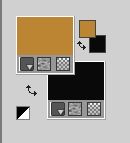 Préparer en avant plan un dégradé de premier plan/arrière plan, style Halo. 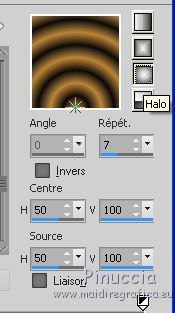 1. Ouvrir une nouvelle image transparente 1000 x 700 pixels. Remplir  l'image transparente du dégradé. l'image transparente du dégradé.2. Effets>Effets de traits ou Effets Art Média>Fusain 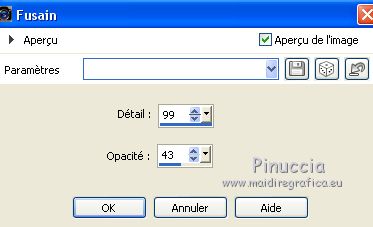 3. Sélections>Charger/Enregistrer une sélection>Charger à partir du disque. Chercher et charger la sélection merche_mj. 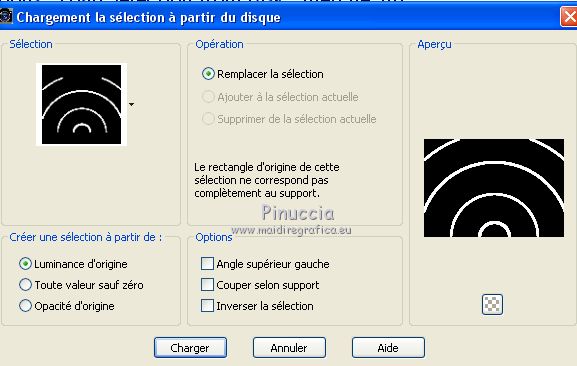 4. Effets>Effets 3D>Ombre portée, couleur noire.  Sélections>Invert. 5. Effets>Effets de textures>Textile les deux couleurs: couleur d'arrière plan  Sélections>Désélectionner tout. 6. Calques>Nouveau calque raster. Remplir  le calque du dégradé. le calque du dégradé.7. Effets>Effets d'image>Mosaïque sans jointures.  8. Réglage>Flou>Flou gaussien - rayon 30.  9. Calques>Nouveau calque de masque>A partir d'une image. Ouvrir le menu deroulant sous la fenêtre d'origine et vous verrez la liste des images ouvertes. Sélectionner le masque mask_merche_mj.  Calques>Fusionner>Fusionner le groupe. 10. Effets>Modules Externes>Mura's Seamless - Emboss at Alpha, par défaut. 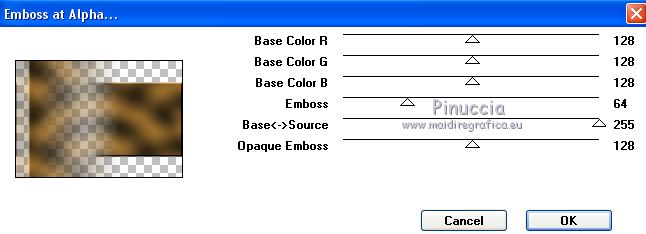 11. Sélections>Charger/Enregistrer une sélection>Charger à partir du disque. Chercher et charger la sélection merche_mj. 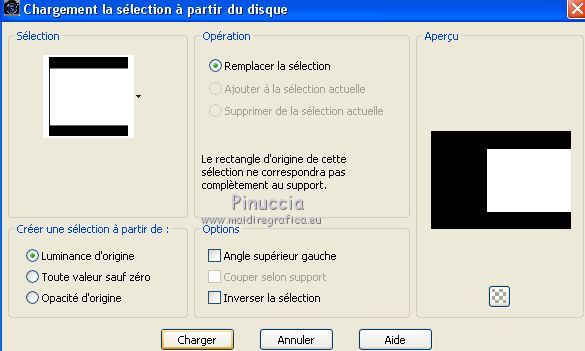 12. Calques>Nouveau calque raster. Ouvrir le misted et Édition>Copier. Revenir sur votre travail et Édition>Coller dans la sélection. Calques>Fusionner>Fusionner le calque de dessous. Sélections>Désélectionner tout. 13. Effets>Effets géométriques>Cercle.  14. Édition>Copie Spéciale>Copier avec fusion. 15. Édition>Coller comme nouveau calque. Image>Miroir. 16. Effets>Modules Externes>Mura's Meister - Perspective Tiling. 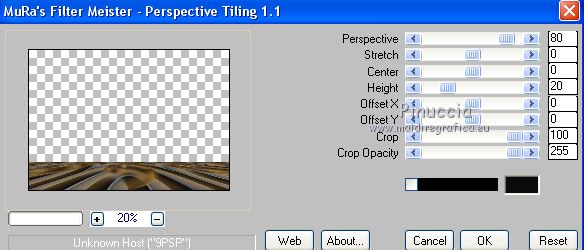 17. Sélections>Charger/Enregistrer une sélection>Charger à partir du disque. Chercher et charger la sélection merche_2_mj. 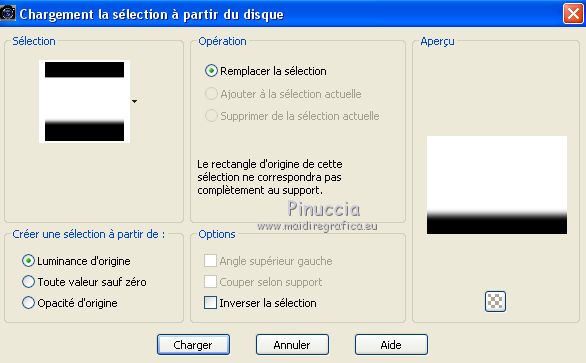 Presser +/-10 fois CANC sur le clavier  Sélections>Désélectionner tout. Calques>Agencer>Déplacer vers le bas. Vous positionner sur le calque du haut de la pile (groupe-Raster 2). 18. Image>Redimensionner, à 90%, redimensionner tous les calques décoché. 19. Objets>Aligner>Haut si vous travaillez avec une version précédente qui ne rend pas disponible le menu Objets, activer l'outil Sélecteur (touche K sur le clavier)  et placer Position vert. à 0,00 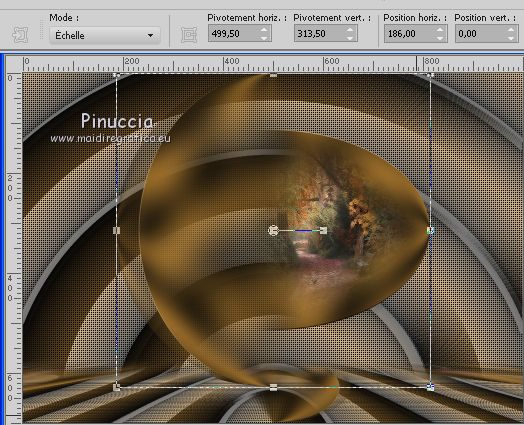 20. Image>Miroir. Placer Position horiz.: 290,00 (et garder Position vert.: 0,00) 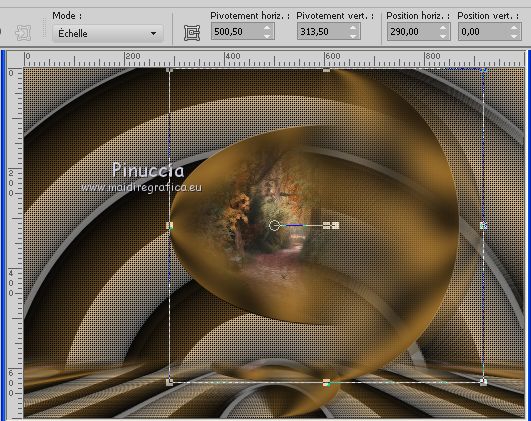 Touche M pour désélectionner l'outil. 21. Calques>Nouveau calque raster. Placer en avant plan la Couleur. Remplir  le calque avec la couleur claire ##bb8535. le calque avec la couleur claire ##bb8535.22. Calques>Nouveau calque de masque>A partir d'une image. Ouvrir le menu deroulant sous la fenêtre d'origine et sélectionner le masque mask_21a_mj.  Calques>Fusionner>Fusionner le groupe. 23. Effets>Modules Externes>Mura's Seamless - Emboss at Alpha, par défaut.  La tag et les calques 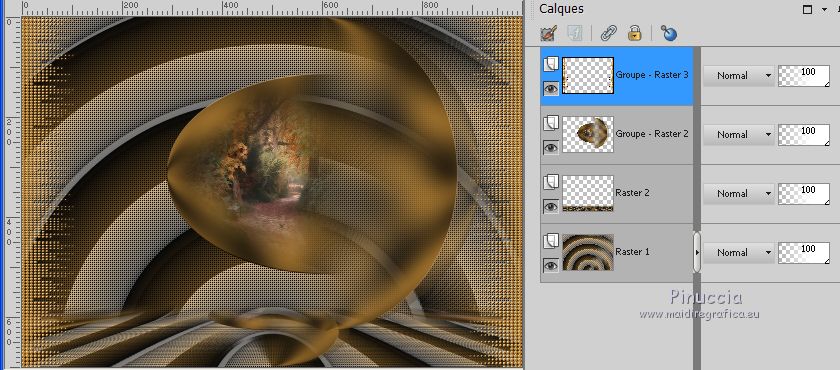 Calques>Fusionner>Calques visibles. 24. Effets>Modules Externes>AAA Filters - Custom - Landscape, Brightness -10. 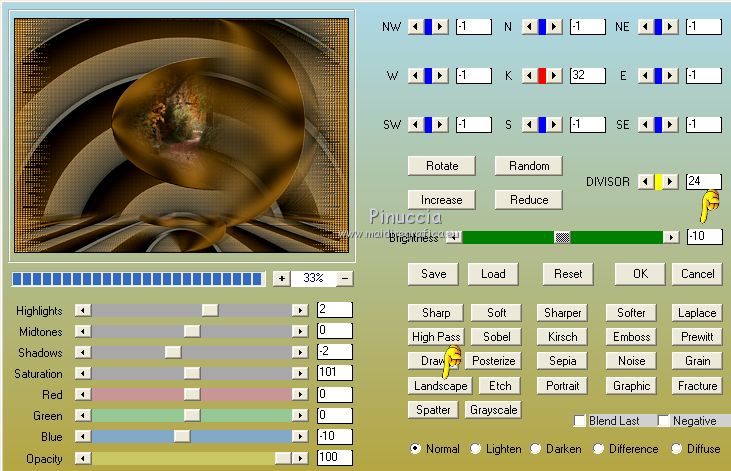 25. Ouvrir le tube de la femme, effacer le watermark et Édition>Copier. Revenir sur votre travail et Édition>Coller comme nouveau calque. Image>Redimensionner, à 85%, redimensionner tous les calques décoché. Déplacer  le tube à gauche. le tube à gauche.26. Calques>Dupliquer. Réglage>Flou>Flou radial.  Placer le calque en mode Lumière dure. Calques>Agencer>Déplacer vers le bas. 27. Activer le tube déco, effacer le watermark et Édition>Copier. Revenir sur votre travail et Édition>Coller comme nouveau calque. Calques>Agencer>Déplacer vers le bas. Image>Miroir. Image>Redimensionner, à 80%, redimensionner tous les calques décoché. Déplacer  le tube en bas à droite. le tube en bas à droite.28. Calques>Dupliquer. Réglage>Flou>Flou radial, comme précédemment.  Placer le calque en mode Lumière dure. Calques>Agencer>Déplacer vers le bas. 29. La tag et les calques, adapter modes mélange à votre goût. 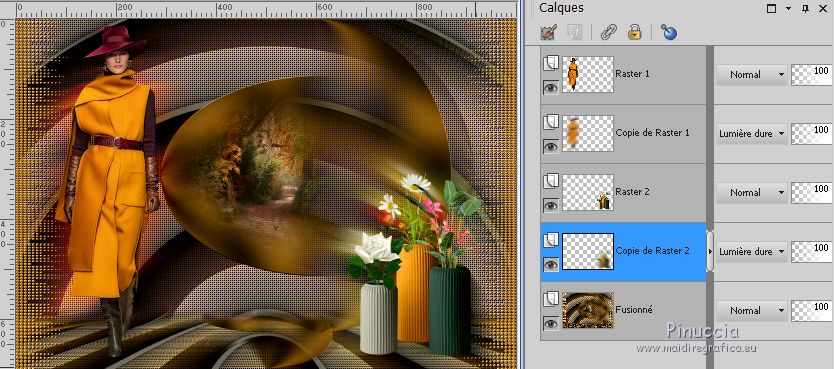 30. Image>Ajouter des bordures, 1 pixel, symétrique, couleur noire. 31. Sélections>Sélectionner tout. Édition>Copier. 32. Image>Ajouter des bordures, 50 pixels, symétrique, couleur blanche. 33. Sélections>Inverser. Édition>Coller dans la sélection (l'image de l'étape 31). 34. Réglage>Flou>Flou gaussien - rayon 30  35. Effets>Effets 3D>Ombre portée, couleur noire.  Sélections>Inverser. Répéter Effets>Effets 3D>Ombre portée, comme précédemment. 36. Sélections>Sélectionner tout. Sélections>Modifier>Contracter - 25 pixels. Sélections>Inverser. 37. Effets>Modules Externes>Graphics Plus - Quick Tile I 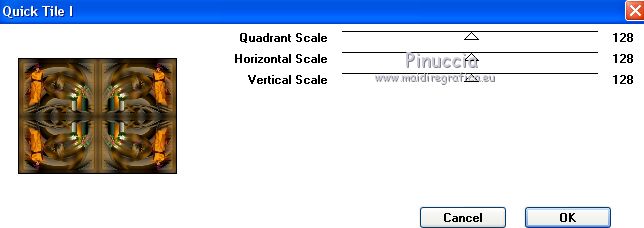 38. Réglage>Netteté>Davantage de netteté. 39. Effets>Effets 3D>Ombre portée, couleur noire.  Sélections>Désélectionner tout. 40. Signer votre travail sur un nouveau calque. Image>Ajouter des bordures, 1 pixel, symétrique, couleur noire. 41. Image>Redimensionner, 1000 pixels de largeur, redimensionner tous les calques coché. Enregistrer en jpg. Version avec tubes de Alies, Syl et Luz Cristina   Si vous avez des problèmes, ou des doutes, ou vous trouvez un link modifié, ou seulement pour me dire que ce tutoriel vous a plu, vous pouvez m'écrire. 8 Mars 2021 |




